Sådan aktiverer du skærmtastaturet
Et skærmtastatur er et glimrende værktøj, der hjælper en pc-bruger i de mest uventede situationer, når en fysisk enhed har fejlet af en eller anden grund.
Artiklens indhold
Funktioner ved at aktivere skærmtastaturet
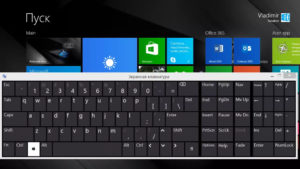 I version 10 Windows Der er hele 2 skærmmuligheder, hvoraf den ene er lidt enklere. Metoderne til at tænde dem er også forskellige, men hvilke Hvilken der er længere, og hvilken der er hurtigere, er svært at sige. For at få tastaturet frem enklere, skal du flytte musemarkøren til nederste højre hjørne, højreklik på uret.
I version 10 Windows Der er hele 2 skærmmuligheder, hvoraf den ene er lidt enklere. Metoderne til at tænde dem er også forskellige, men hvilke Hvilken der er længere, og hvilken der er hurtigere, er svært at sige. For at få tastaturet frem enklere, skal du flytte musemarkøren til nederste højre hjørne, højreklik på uret.
En udtræksliste over tilgængelige egenskaber vises, du skal vælge "Vis berøringstastaturknap" klik der. Nu er knapperne virtuelle tastaturer tilgængelig ved siden af knappen til sprogskift. For at starte den skal du blot klikke på genvejen i nederste højre hjørne.
Tastaturet, der tilbyder lidt mere funktionalitet, lanceres ved hjælp af en kombination af hot-knapper, der åbner en linje. En linje vises i nederste venstre hjørne, du skal indtaste kommandoen "osk" i den og trykke på "enter", og det er det, tastaturet starter.
Sådan aktiveres skærmtastaturet på Windows 10
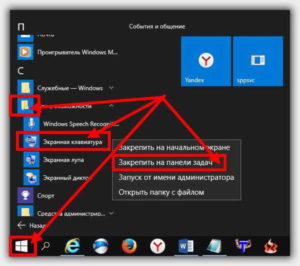 For at bruge de virtuelle tastaturer leveret af udviklerne i operativsystemet, skal du bruge en af de to metoder, der er præsenteret og beskrevet ovenfor.
For at bruge de virtuelle tastaturer leveret af udviklerne i operativsystemet, skal du bruge en af de to metoder, der er præsenteret og beskrevet ovenfor.
- Det første tastatur har ikke et felt med tal, visningen af knapper er forenklet, der er slet ingen knapper som "Hjem" og "PgUp". Fordelen ved dette tastatur er, at det kan monteres på paneler opgaver med et par museklik.
- Det andet tastatur tilbyder mere avanceret funktionalitet; det indeholder alle de knapper, der findes på den fysiske enhed. Den anden mulighed er mere praktisk, da fuld funktionalitet er umiddelbart tilgængelig uden yderligere manipulationer. Der er dog ingen mulighed for at fastgøre dette tastatur til proceslinjen. Begge muligheder har en funktion til at forudsige den indtastede tekst, som giver dig mulighed for at fremskynde indtastningen.
For at konfigurere en virtuel enhed skal du gå til afsnittet "Indstillinger". For at gøre dette skal du klikke på "Start", og derefter i menuen "Indstillinger" skal du vælge "Tilgængelighed" og derefter "Tastatur". I indstillingsmenuen, der vises, kan du aktivere eller deaktivere lyd, når du trykker på hot-knapper. Mulighed for at deaktivere klæbende knapper, understregede etiketter osv.
Sådan aktiveres skærmtastaturet i Windows 7
 Lancering er også tilgængelig i flere muligheder. Den første mulighed er den enkleste; for at gøre dette skal du venstreklikke på knappen "Start" og indtaste "Skærm" i den bærbare computers søgelinje. På listen over resultater, der vises, skal du vælge det ønskede element.
Lancering er også tilgængelig i flere muligheder. Den første mulighed er den enkleste; for at gøre dette skal du venstreklikke på knappen "Start" og indtaste "Skærm" i den bærbare computers søgelinje. På listen over resultater, der vises, skal du vælge det ønskede element.
Den anden metode er mere kompliceret; du skal ringe til kontrolpanelet ved hjælp af hot-knapper eller også gennem Start-menuen.Gå derefter til fanen "Tilgængelighed" og derefter "Ease of Access Center". Nedenfor vil du blive tilbudt muligheder for det du ledte efter, blandt dem vil der være et elektronisk tastatur, det eneste du skal gøre er at klikke på den ønskede vare.
Du kan foretage indstillingerne ved at klikke på "Indstillinger" i nederste højre del. Et særligt vindue åbnes, hvor brugeren kan foretage de nødvendige justeringer og indstillinger. Når de nødvendige driftsparametre er indstillet, klik Klik på knappen "Ok", og indstillingerne vil automatisk blive anvendt.
Hvorfor tænder skærmtastaturet ikke?
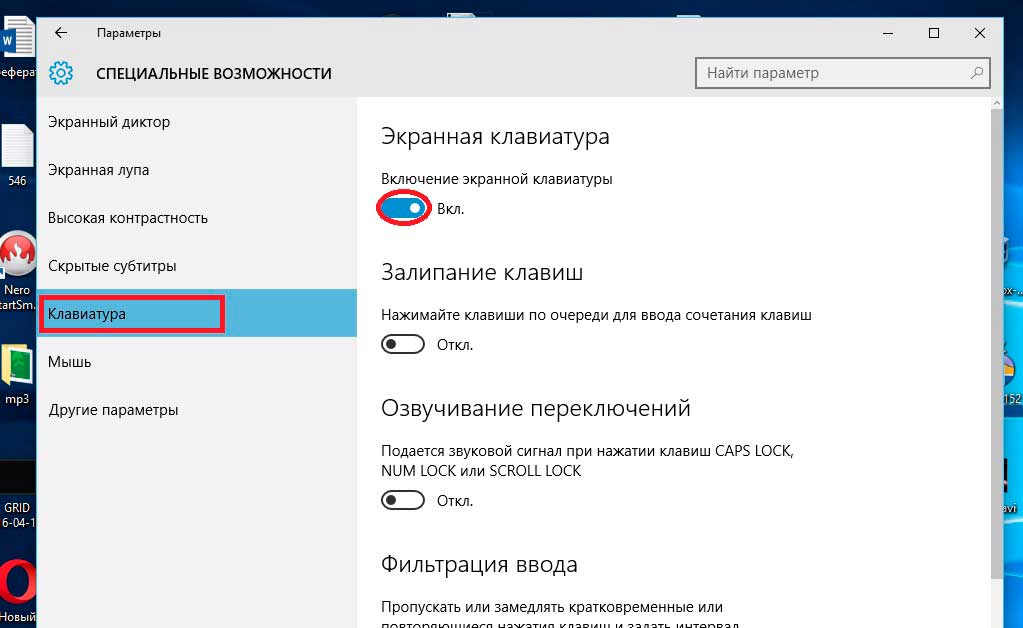 Når en fysisk enhed fejler, er den anspændt, men speciel ulejlighed forårsager ingen skade, fordi der er en indbygget virtuel analog. Men når det virtuelle tastatur nægter at tænde, bliver tingene alvorlige. Brugeren bliver bogstaveligt hjælpeløs, er begrænset til kun få manipulationer, der kan udføres ved hjælp af en computermus. Andre funktioner er i stoptilstand.
Når en fysisk enhed fejler, er den anspændt, men speciel ulejlighed forårsager ingen skade, fordi der er en indbygget virtuel analog. Men når det virtuelle tastatur nægter at tænde, bliver tingene alvorlige. Brugeren bliver bogstaveligt hjælpeløs, er begrænset til kun få manipulationer, der kan udføres ved hjælp af en computermus. Andre funktioner er i stoptilstand.
Du kan selvfølgelig prøve at åbne den ved hjælp af skærmens kontrolpanel eller gennem bakken (hvor den er placeret afhænger af versionen af det operativsystem, du bruger). Men det sker, at selv på denne måde er det umuligt at lancere det. Problemet ligger i computersoftwaren, mulig infektion af enheden med vira, malware, der forstyrrer udførelsen af processer.
Løsning af problemer med skærmtastaturet
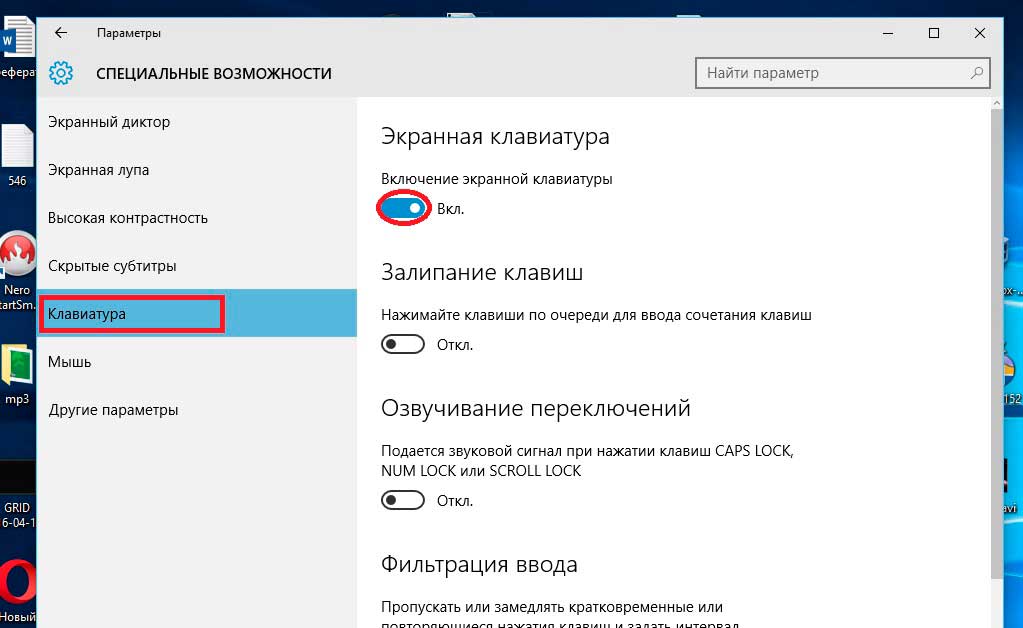 Det er lettere at løse et problem med en virtuel enhed end med en fysisk, men det vil tage længere tid. Den første ting du skal gøre er at udføre en fuld scanning af enheden.Til dette formål er specialiserede programmer egnede, som du tidligere havde brug for at installere på din personlige computer. Det er nødvendigt at scanne enheden for forældet software software, beskadigede filer, manglende komponenter af en eller anden grund.
Det er lettere at løse et problem med en virtuel enhed end med en fysisk, men det vil tage længere tid. Den første ting du skal gøre er at udføre en fuld scanning af enheden.Til dette formål er specialiserede programmer egnede, som du tidligere havde brug for at installere på din personlige computer. Det er nødvendigt at scanne enheden for forældet software software, beskadigede filer, manglende komponenter af en eller anden grund.
Bemærk, at du skal have en internetforbindelse under disse operationer, vil dette give dig mulighed for hurtigt at løse de fleste af de problemer, der opstår. Efter analyse af specialiserede programmer er det nødvendigt at udføre analyser af flere antivirus på skift, dette vil give brugeren mulighed for at se det fulde billede af problemet, der er opstået. Måske ligger problemet i en lille ondsindet fil, der kom ind på din computer ved at downloade et program eller en fil fra en upålidelig kilde.
Hvis alle ovenstående operationer og interaktioner med forskellige programmer ikke hjalp med at løse problemet, er der kun 2 sidste muligheder, som anbefales kun at blive brugt, hvis intet andet hjælper.
Den første metode er at rulle systemet tilbage til et af gendannelsespunkterne. Det er meget godt, hvis der er et genopretningspunkt, der går tilbage til i går, dette vil give dig mulighed for mere præcist at vurdere situationen og forstå, hvad der forårsagede problemet. På denne måde mister du ikke de fleste af dine filer.
Den anden metode er at rulle operativsystemet tilbage til fabriksindstillingerne. Denne metode bruges som en sidste udvej, da alle brugerindstillinger, alle downloadede filer og programmer slettes. En stor fordel ved denne metode er, at du får et rent operativsystem. Ulempen er, at du bliver nødt til at geninstallere al den nødvendige software og specialiserede programmer.





